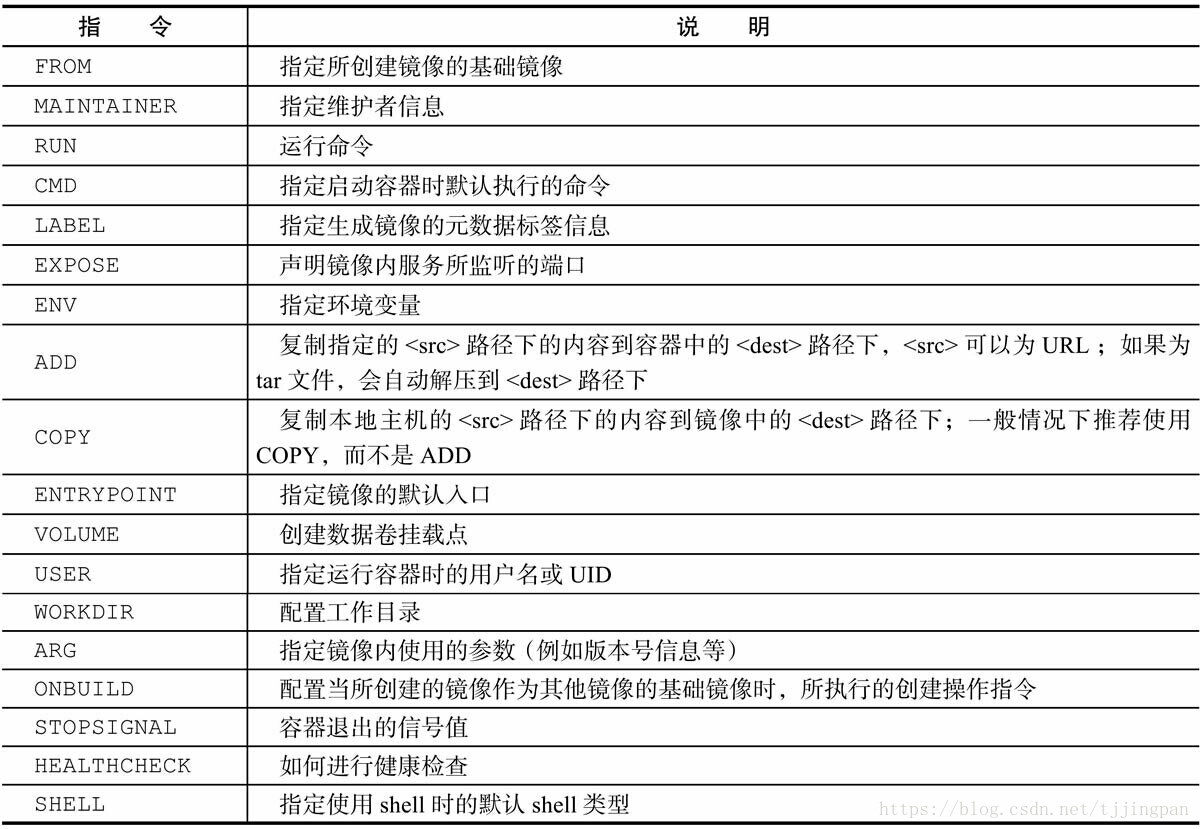Docker技術入門與實戰 第8章 使用Dockerfile建立映象
Dockerfile是一個文字格式的配置檔案,使用者可以使用Dockerfile來快速建立自定義映象。
本章首先介紹Dockerfile典型的基本結構和它支援的眾多指令,並具體講解通過這些指令來編寫定製映象的Dockerfile,以及如何生成映象。最後介紹使用Dockerfile的一些最佳實踐經驗。
8.1 基本結構
下在是Docker Hub 上兩個熱門映象的Dockerfile的例子,可以幫助讀者對Dockerfile結構有個基本的認識:
第一個例子是在debian:stretch基礎映象上安裝Nginx環境,從而建立一個新的nginx 映象
FROM debian:stretch-slim LABEL maintainer="NGINX Docker Maintainers <[email protected]>" ENV NGINX_VERSION 1.13.12-1~stretch ENV NJS_VERSION 1.13.12.0.2.0-1~stretch RUN set -x \ && apt-get update \ && apt-get install --no-install-recommends --no-install-suggests -y gnupg1 apt-transport-https ca-certificates \ && \ NGINX_GPGKEY=573BFD6B3D8FBC641079A6ABABF5BD827BD9BF62; \ found=''; \ for server in \ ha.pool.sks-keyservers.net \ hkp://keyserver.ubuntu.com:80 \ hkp://p80.pool.sks-keyservers.net:80 \ pgp.mit.edu \ ; do \ echo "Fetching GPG key $NGINX_GPGKEY from $server"; \ apt-key adv --keyserver "$server" --keyserver-options timeout=10 --recv-keys "$NGINX_GPGKEY" && found=yes && break; \ done; \ test -z "$found" && echo >&2 "error: failed to fetch GPG key $NGINX_GPGKEY" && exit 1; \ apt-get remove --purge --auto-remove -y gnupg1 && rm -rf /var/lib/apt/lists/* \ && dpkgArch="$(dpkg --print-architecture)" \ && nginxPackages=" \ nginx=${NGINX_VERSION} \ nginx-module-xslt=${NGINX_VERSION} \ nginx-module-geoip=${NGINX_VERSION} \ nginx-module-image-filter=${NGINX_VERSION} \ nginx-module-njs=${NJS_VERSION} \ " \ && case "$dpkgArch" in \ amd64|i386) \ # arches officialy built by upstream echo "deb https://nginx.org/packages/mainline/debian/ stretch nginx" >> /etc/apt/sources.list.d/nginx.list \ && apt-get update \ ;; \ *) \ # we're on an architecture upstream doesn't officially build for # let's build binaries from the published source packages echo "deb-src https://nginx.org/packages/mainline/debian/ stretch nginx" >> /etc/apt/sources.list.d/nginx.list \ \ # new directory for storing sources and .deb files && tempDir="$(mktemp -d)" \ && chmod 777 "$tempDir" \ # (777 to ensure APT's "_apt" user can access it too) \ # save list of currently-installed packages so build dependencies can be cleanly removed later && savedAptMark="$(apt-mark showmanual)" \ \ # build .deb files from upstream's source packages (which are verified by apt-get) && apt-get update \ && apt-get build-dep -y $nginxPackages \ && ( \ cd "$tempDir" \ && DEB_BUILD_OPTIONS="nocheck parallel=$(nproc)" \ apt-get source --compile $nginxPackages \ ) \ # we don't remove APT lists here because they get re-downloaded and removed later \ # reset apt-mark's "manual" list so that "purge --auto-remove" will remove all build dependencies # (which is done after we install the built packages so we don't have to redownload any overlapping dependencies) && apt-mark showmanual | xargs apt-mark auto > /dev/null \ && { [ -z "$savedAptMark" ] || apt-mark manual $savedAptMark; } \ \ # create a temporary local APT repo to install from (so that dependency resolution can be handled by APT, as it should be) && ls -lAFh "$tempDir" \ && ( cd "$tempDir" && dpkg-scanpackages . > Packages ) \ && grep '^Package: ' "$tempDir/Packages" \ && echo "deb [ trusted=yes ] file://$tempDir ./" > /etc/apt/sources.list.d/temp.list \ # work around the following APT issue by using "Acquire::GzipIndexes=false" (overriding "/etc/apt/apt.conf.d/docker-gzip-indexes") # Could not open file /var/lib/apt/lists/partial/_tmp_tmp.ODWljpQfkE_._Packages - open (13: Permission denied) # ... # E: Failed to fetch store:/var/lib/apt/lists/partial/_tmp_tmp.ODWljpQfkE_._Packages Could not open file /var/lib/apt/lists/partial/_tmp_tmp.ODWljpQfkE_._Packages - open (13: Permission denied) && apt-get -o Acquire::GzipIndexes=false update \ ;; \ esac \ \ && apt-get install --no-install-recommends --no-install-suggests -y \ $nginxPackages \ gettext-base \ && apt-get remove --purge --auto-remove -y apt-transport-https ca-certificates && rm -rf /var/lib/apt/lists/* /etc/apt/sources.list.d/nginx.list \ \ # if we have leftovers from building, let's purge them (including extra, unnecessary build deps) && if [ -n "$tempDir" ]; then \ apt-get purge -y --auto-remove \ && rm -rf "$tempDir" /etc/apt/sources.list.d/temp.list; \ fi # forward request and error logs to docker log collector RUN ln -sf /dev/stdout /var/log/nginx/access.log \ && ln -sf /dev/stderr /var/log/nginx/error.log EXPOSE 80 STOPSIGNAL SIGTERM CMD ["nginx", "-g", "daemon off;"]
第二個例子是基於buildpack-deps:stretch-scm基礎映象,安裝Golang相關環境,製作一個GO語言的執行環境映象:
FROM buildpack-deps:stretch-scm # gcc for cgo RUN apt-get update && apt-get install -y --no-install-recommends \ g++ \ gcc \ libc6-dev \ make \ pkg-config \ && rm -rf /var/lib/apt/lists/* ENV GOLANG_VERSION 1.10.2 RUN set -eux; \ \ # this "case" statement is generated via "update.sh" dpkgArch="$(dpkg --print-architecture)"; \ case "${dpkgArch##*-}" in \ amd64) goRelArch='linux-amd64'; goRelSha256='4b677d698c65370afa33757b6954ade60347aaca310ea92a63ed717d7cb0c2ff' ;; \ armhf) goRelArch='linux-armv6l'; goRelSha256='529a16b531d4561572db6ba9d357215b58a1953437a63e76dc0c597be9e25dd2' ;; \ arm64) goRelArch='linux-arm64'; goRelSha256='d6af66c71b12d63c754d5bf49c3007dc1c9821eb1a945118bfd5a539a327c4c8' ;; \ i386) goRelArch='linux-386'; goRelSha256='ea4caddf76b86ed5d101a61bc9a273be5b24d81f0567270bb4d5beaaded9b567' ;; \ ppc64el) goRelArch='linux-ppc64le'; goRelSha256='f0748502c90e9784b6368937f1d157913d18acdae72ac75add50e5c0c9efc85c' ;; \ s390x) goRelArch='linux-s390x'; goRelSha256='2266b7ebdbca13c21a1f6039c9f6887cd2c01617d1e2716ff4595307a0da1d46' ;; \ *) goRelArch='src'; goRelSha256='6264609c6b9cd8ed8e02ca84605d727ce1898d74efa79841660b2e3e985a98bd'; \ echo >&2; echo >&2 "warning: current architecture ($dpkgArch) does not have a corresponding Go binary release; will be building from source"; echo >&2 ;; \ esac; \ \ url="https://golang.org/dl/go${GOLANG_VERSION}.${goRelArch}.tar.gz"; \ wget -O go.tgz "$url"; \ echo "${goRelSha256} *go.tgz" | sha256sum -c -; \ tar -C /usr/local -xzf go.tgz; \ rm go.tgz; \ \ if [ "$goRelArch" = 'src' ]; then \ echo >&2; \ echo >&2 'error: UNIMPLEMENTED'; \ echo >&2 'TODO install golang-any from jessie-backports for GOROOT_BOOTSTRAP (and uninstall after build)'; \ echo >&2; \ exit 1; \ fi; \ \ export PATH="/usr/local/go/bin:$PATH"; \ go version ENV GOPATH /go ENV PATH $GOPATH/bin:/usr/local/go/bin:$PATH RUN mkdir -p "$GOPATH/src" "$GOPATH/bin" && chmod -R 777 "$GOPATH" WORKDIR $GOPATH
下面講解Dockerfile中各種指令的應用。
8.2 指令說明
指令的一般格式為INSTRUCTION argument,指令包括FROM、MAINTAINER、RUn等,參見表8-1
表8-1 Dokcerfile指令說明
下面分別進行介紹。
1.FROM
指定所建立映象的基礎映象,如果本地不存在,則預設會去Docker Hub下載指定映象。
格式為 FROM<image>,或FROM<image><tag>,或FROM<image>@<digest>。
2. MAINTAINER
指定維護者資訊,格式為MAINTAINER<name>。例如:
MAINTAINER [email protected]該資訊會寫入生成映象的Author屬性域中。
3. RUN
執行指定命令。
格式為RUN<command>或RUN["executable","parame1","param2"]。注意,後一個指令會被解析為Json陣列,因此必須用雙引號。
前者預設將在shell終端中執行命令,即/bin/sh -c;後者則使用exec執行,不會啟動shell環境。
指定使用其他終端型別可以通過第二種方式來實現,例如RUN["/bin/bash","-c","ehco hello"]。
每條RUN指令將在當前映象的基礎上執行指定命令,並提交為新的映象。當命令較長時可以使用\來換行。例如:
RUN set -x \
&& apt-get update \
&& apt-get install --no-install-recommends --no-install-suggests -y gnupg1 apt-transport-https ca-certificates \
&& \
NGINX_GPGKEY=573BFD6B3D8FBC641079A6ABABF5BD827BD9BF62; \
found=''; \4.CMD
CMD指令用來指定啟動容器時預設執行的命令。它支援三種格式:
CMD ["executable","param1","param2"]使用exec執行,是推薦使用的方式;
CMD command param1 param2 在/bin/sh中執行,提供給需要互動的應用;
CMD["param1","parma2"]提供給ENTRYPOINT的預設引數。
每個Dockerfile只能有一條CMD命令。如果指定了多條命令,只有最後一條會被執行。
如果使用者啟動容器時手動指定了執行的命令(作為run的引數),則會覆蓋掉CMD指定的命令。
5.LABEL
LABEL指令用來指定生成映象的元資料標籤資訊。
格式為LABEL <key>=<value> <key>=<value> <key>=<value>...。
例如:
LABEL version="1.0"
LABEL description="This text illustrates \ that label -v alues can span multiple lines."6. EXPOSE
宣告映象內服務所監聽埠。
格式為EXPOSE <port>[<port>...]。
例如:
EXPOSE 22 80 443注意,該指令只是起到宣告作用,並不會自動完成埠對映。
在啟動容器時需要使用-P,Docker主機會自動分配一個宿主主機的臨時埠轉發到指定埠;使用-p,則可以具體指定哪個個宿主主機的本地埠會對映過來。
7.ENV
指定環境變數,在映象生成過程中會被後續RUN指令使用,在映象啟動的容器中也會存在。
格式為ENV<key><value> 或ENV<key>=<value>...
例如:
ENV NGINX_VERSION 1.13.12-1~stretch
ENV NJS_VERSION 1.13.12.0.2.0-1~stretch8. ADD
該命令將複製指定的<src>路徑下的內容到容器中的<dest>路徑下。
格式為ADD<src><dest>。
其中<src>可以是Dockerfile所在目錄的一個相對路徑(檔案或目錄),也可以是一個URL,還可以是一個tar檔案(如果為tar檔案,會自動解壓到<dest>路徑下)。<dest>可以是映象內的絕對路徑,或者相對於工作目錄(WORKDIR)的相對路徑。
路徑支援正則格式,例如:
ADD *.c /code/
9.COPY
格式為COPY<src><dest>。
複製本地主機的<src>(為Dockerfile所在目錄的相對路徑、檔案或目錄)下的內容到映象中的<dest>下。目標路徑不存在時,會自動建立。
路徑同樣支援正則格式。
當使用本地目錄為源目錄時,推薦使用COPY。
10.ENTRYPOINT
指定映象的預設入口命令,該入口命令會在啟動容器時作為根命令執行,所有傳入值作為該命令的引數。
支援兩種格式:
ENTRYPOINT ["executable","param1","param2"] (exec呼叫執行);
ENTRYPOINT command param1 param2 (shell中執行)。
此時,CMD指令指定值將作為根命令的引數。
每個Dockerfile中只能有一個ENTRYPOINT,當指定多個時,只有最後一個有效。
在執行時,可以被--entrypoint引數覆蓋掉,如docker run --entrypoint。
11.VOLUME
建立一個數據卷掛載點。
格式為VOLUME["/data"]
可以從本地主機或其它容器掛載資料卷,一般使用者來存放資料庫和需要儲存的資料等。
12.USER
指定執行容器時的使用者名稱或UID,後續的RUN等指令也會使用指定的使用者身份。
RUN groupadd -r postgres && useradd -r -g postgres postgres格式人USER daemon。
當服務不需要管理員許可權時,可以通過命令指定執行使用者,並且可以在之前建立所需要的使用者。例如:
要臨時獲取管理員許可權可以使用gosu或sudo。
13.WORKDIR
為後續的RUN、 CMD和ENTRYPOINT指令配置工作目錄。
格式為WORKDIR /path /to / wrokdir。
可以使用多個WORKDIR指令,後續命令如果引數是相對路徑,則會基於之前命令指定的路徑。例如:
WORKDIR /a
WORKDIR b
WORKDIR c
RUN pwd則最終路徑為/a/b/c。
14.ARG
指定一些映象內使用的引數(例如版本號資訊等),這些引數在執行docker build命令時才以--build-arg<varname>=<value>格式傳入。
格式為ARG<name>[default valus>]。
則可以用docker build --build arg <name>=<value>,來指定引數值。
15.ONBUILD
配置當所建立的映象作為其他映象的基礎映象時,所執行的建立操作指令。
格式為ONBUILD[INSTRUCTION]。
例如,Dockerfile使用如下的內容建立了映象image-A:
[...]
ONBUILD ADD ./app/src
ONBUILD RUN /usr/local/bin/python-build --dir /ap/src
[...]如果基於image-A 建立新的映象時,新的Dockerfile中使用FROM image-A 指定基礎映象,會自動執行ON-BUILD指令內容,等價與在後面添加了兩條指令:
FROM image-A
#Automatically run the following
ADD ./app/src
RUN /usr/local/bin/python-build --dir /app/src使用ONBUILD指令的映象,推薦在標籤中註明,例如ruby:1.9-onbuild。
16. STOPSIGNAL
指定所建立映象啟動的容器接收退出的資訊值。例如:
STOPSIGNAL signal17.HEALTHCHECK
配置所啟動容器如何進行鍵康檢查(如何判斷健康與否),自Docker 1.12開始。
格式有兩種:
HEALTHCHECK [OPTIONS] CMD command:根據所執行命令返回值是否為0來判斷;
HEALTHCHECK NONE:禁止基礎映象中的健康檢查。
-- interval=DURATION(預設為:30s):過多久檢查一次;
--timeout=DURATION(預設為30s):每次檢查等待結果的超時;
--retries=N(預設為:3):如果失敗了,重試幾次才最終確定失敗。
18. SHELL
指定其他命令使用shell時的預設shell型別。
SHELL ["executable","parametres"]注意:
對於Window系統,建議在Docker開頭新增#escapt=`來指定轉義資訊。
8.3 建立映象
編寫完成Dockerfile之後,可以通過docker build命令建立映象
基本的格式為docker build[選項][內容路徑]該命令將讀取指定路徑下,(包括子目錄)的Dockerfile,並將該路徑下的所有內容傳送給Docker服務端,由服務端來建立映象。因此除非生成映象需要,否則一般建議放置Dockerfile的目錄為空目錄。
例如,指定Dockerfilel所在路徑為/tmp/docker_builder/,並且希望生成映象標籤為build_repo/first_image,可以使用下面的命令:
$docker build -t build_repo/first_image /tmp/docker_builder/8.4 使用.dockerignore檔案
8.5 最佳實踐
精簡映象用途:
選用合適的基礎映象
提供足夠清晰的命令註釋和維護者資訊:
正確使用版本號
減少映象層數
及時刪除臨時檔案和快取檔案
提高生成速度
調整合理的指令順序
減少外部源的干擾
8.6 本章小結
本章主要介紹了圍繞Dockerfile檔案構建映象的過程,包括Dockerfile的基本結構、所支援的內部指令,使用它建立映象的基本過程,以及合理構建映象的最佳實踐。在使用Dockerfile構建映象的過程中,讀者會體會到Docker "一點修改代替大量更新"的靈活之處。
當然,編寫一個高質量的Dockerfile並不是一件容易的事情,需要一定時間的學習和實踐,在本書的第二部分中,筆者也給出了大量熱門映象的Dockerfile,供大家學習參考。